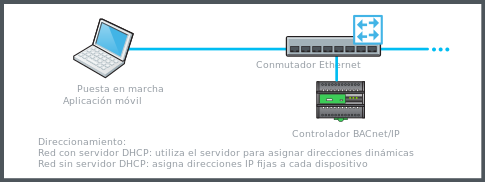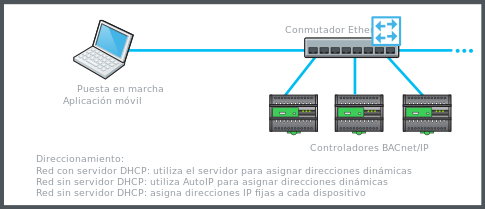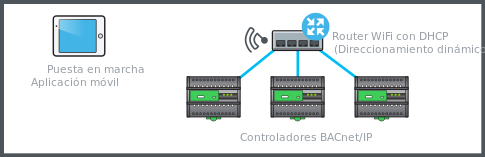Explicación de procesos
Conectarse a un controlador con el adaptador SpaceLogic Bluetooth
El adaptador Bluetooth SpaceLogic le permite establecer una conexión Bluetooth con los modelos de controladores SpaceLogic y EasyLogic. Para conectarse a un dispositivo a través del adaptador Bluetooth SpaceLogic, un Sensor SpaceLogic debe estar cableado al controlador
En la vista Conectarse , pulse Bluetooth .
Retire la tapa protectora del adaptador. Con el botón LED de frente, conecte el adaptador al sensor SpaceLogic .
AvisoSi el adaptador no se enciende, asegúrese de consultar la sección de resolución de problemas. Para obtener más información, consulte El Adaptador Bluetooth no se enciende .
Pulse el botón LED para iniciar el modo de vinculación (advertencia).
AvisoEl modo de vinculación dura 60 segundos. Tras ese tiempo, tendrá que volver a pulsar el botón LED para iniciar el modo de vinculación (advertencia).
La luz LED azul parpadea rápidamente, encendida 1 segundo y apagada 1 segundo, en un patrón de repetición mientras está en el modo advertencia. Para obtener más información, consulte Funcionalidad del LED del Bluetooth .
action_zoom_plus_stroke 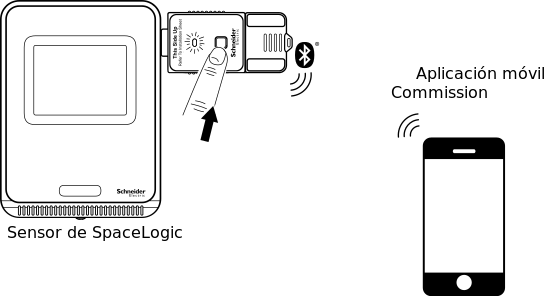
En la aplicación móvil Commission, en la página Dispositivos Bluetooth , seleccione el adaptador y pulse Conectar .
El LED azul cambia a fijo (modo conectado) cuando se vincula correctamente con el controlador.
En la página Gestión de dispositivo Bluetooth , realice dos tareas opcionales:
Actualizar el firmware del adaptador . Actualizar el firmware del adaptador es opcional, pero puede mejorar el rendimiento del mismo. Para obtener más información, consulte Actualización del firmware del adaptador Bluetooth de SpaceLogic .
C ambiar el PIN del adaptador . Si es la primera vez que utiliza el adaptador, cambie el PIN predeterminado por un código seguro. Para obtener más información, consulte Cambiar el PIN del adaptador Bluetooth de SpaceLogic .
Pulse Descubrir dispositivo .
Su dispositivo móvil o portátil con Windows 10 le pide el PIN del adaptador. Introduzca el PIN y pulse Permitir .
AvisoSu dispositivo móvil o portátil con Windows 10 recordará el PIN del adaptador después de conectarse al mismo. No tendrá que volver a introducir el PIN a menos que olvide el PIN o cambie el adaptador.
Cuando haya introducido correctamente el PIN, pulse Cerrar .
En la página Lista de dispositivos , seleccione la casilla junto al controlador y pulse Siguiente .
Cuando vea la página Ajustes de dispositivo , se habrá conectado correctamente al controlador.
El adaptador debe estar conectado en el sensor SpaceLogic correspondiente durante todas las tareas de puesta en marcha del dispositivo. Si desenchufa el adaptador se desconectará del controlador. Del mismo modo, si está desconectado del dispositivo móvil deberá cerrar la aplicación móvil Commission o cambiar de aplicación en el dispositivo.
 SpaceLogic Bluetooth Adapter
SpaceLogic Bluetooth Adapter
 Commission Mobile Application Overview
Commission Mobile Application Overview
 Installing SpaceLogic Bluetooth Adapter on a SpaceLogic Sensor
Installing SpaceLogic Bluetooth Adapter on a SpaceLogic Sensor
 Flujo de trabajo de conexión para la aplicación móvil Commission
Flujo de trabajo de conexión para la aplicación móvil Commission
 Actualización del firmware del adaptador Bluetooth de SpaceLogic
Actualización del firmware del adaptador Bluetooth de SpaceLogic
 Cambiar el PIN del adaptador Bluetooth de SpaceLogic
Cambiar el PIN del adaptador Bluetooth de SpaceLogic